Защо услугите са необходими в Windows и кой от тях може да бъде деактивиран

- 3783
- 204
- Johnathan Wilderman
Изключване на различни процеси, изтриване на допълнителни програми, потребителите главно преследват 2 цели. Това е освобождението на допълнителното пространство на твърдия диск, както и ускоряването на работата на компютър или лаптоп.

Множество процеси и услуги зареждат системата. Съответно, колкото по -малко работят, толкова по -малко натоварването продължава. Но преди да изключите услугите, трябва да разберете какво е като цяло и до какво обривно действие може да доведе. Не всички услуги са разрешени да деактивират. Някои от тях, в случай на прекъсване, могат да доведат до сериозни негативни последици.
Какво е услуга
Услугата в операционната система, независимо дали Windows 10 или Windows 7, се счита за различни приложения, които изпълняват определени функции в операционната система. Услугата влиза в работата едновременно с пускането на ОС и функционира на заден план. Тя не взаимодейства със самия потребителят.
За да разберете точно кои услуги се стартират в момента, можете да отворите мениджъра на задачите или да използвате същия раздел в секцията „Администрация“.
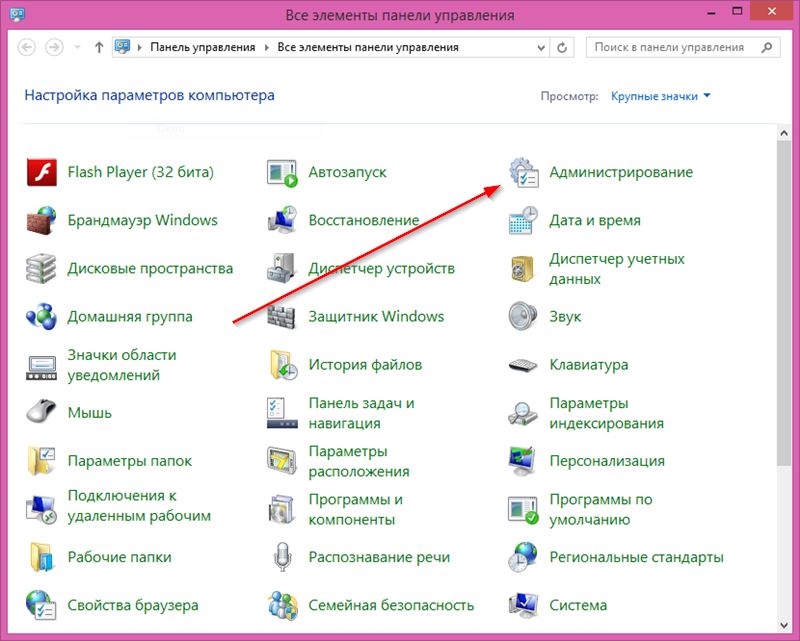
Ако говорим разбираем език за всички, тогава услугите действат като междинна връзка между програмата и ОС. Нито една програма и приложение на компютър няма да работят без услуги. Една програма при стартиране и функциониране може да използва няколко услуги едновременно.
В този случай самите услуги се създават от система или инсталиран софтуер. В списъка на усъвършенстваните процеси обикновено можете да наблюдавате услуги, формирани от антивирусни програми, видеокарти и т.н.
Това до голяма степен става ясно защо операционните системи на Windows се нуждаят от услуги. Нищо няма да работи без тях.
Защо да ги изключите
Преди да започнете да изключвате ненужните услуги в Windows 10, е необходимо да разберете защо потребителите са зададени от тази цел. В крайна сметка, буквално беше казано само за невъзможността за функциониране на определени програми без подходящи услуги. Но тъй като не всички програми използват потребители, те не се нуждаят от някои услуги.
Има определен списък кои услуги могат потенциално да се изключат в Windows 7 и по -свежа версия на Windows 10. Тяхното дезактивиране е свързано с една важна характеристика.
Важно. Всички услуги са процеси, функциониращи в системата. Всеки от тях консумира ресурси и изяжда овен.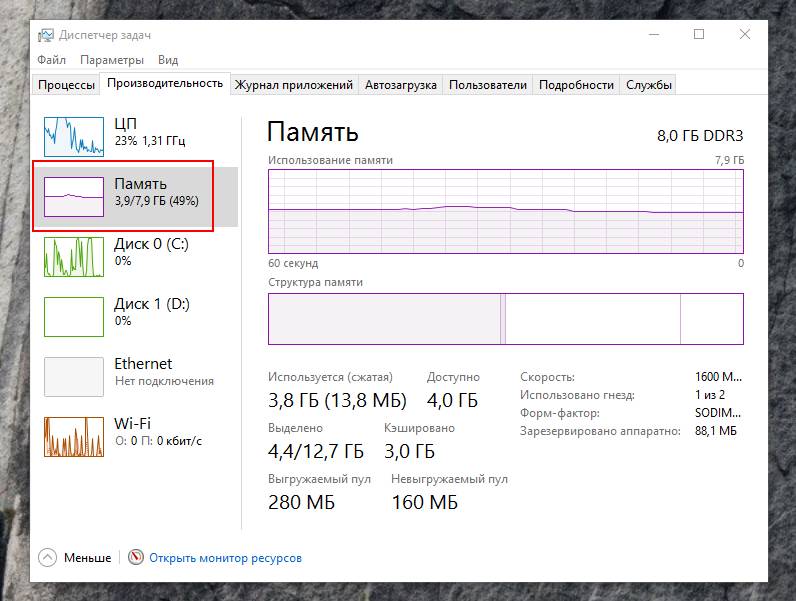
В резултат на това се оказва, че в случай на прекъсване на ненужните услуги в Windows 7 и 10, както в други версии, е възможно да се спестят тези ресурси и да ги насочите да изпълняват по -важни задачи.
Така се оказва, че прекъсването на различни услуги в рамките на Windows 10 OS е направено за увеличаване на производителността на системата, тоест целият компютър. И колкото повече процеси е деактивиран, толкова по -бързо ще функционира компютърът.
Да, ако това е първоначално мощна машина, тогава потребителят няма да почувства специални промени. Но това е добре усещане на слаби компютри и лаптопи.
Ако разбирате, че прекъсването на захранването наистина ще ви помогне да оптимизирате вашия компютър, а компютърът с Windows 10 ще може да работи по -бързо, тогава наистина има смисъл. В противен случай е по -добре да не поемате рискове.
Освен това, директно на въпроса кои услуги могат потенциално да бъдат деактивирани, за да не навреди на Windows 10 едновременно и да не провокира определени проблеми.
Какво може и не може да бъде деактивирано
Правилно изключване на наистина допълнителни услуги в рамките на операционните системи на Windows 10 и по -стари версии осигуряват дезактивиране само на онези процеси, които потребителят не е необходим за работа с компютър или лаптоп.
Деактивирането на определена услуга, свързана с приложението, се извършва само при условие, че не използвате тази конкретна програма. Някои от тях могат да бъдат изключени без никакви страхове. Други силно не се препоръчват. Това важи особено за услугите, свързани със антивирусния софтуер. Ако ги спрете, тогава самият антивирус ще се превърне в безпомощен и безполезен инструмент.
Списъкът на забранените за дезактивиране трябва да включва услуги, формирани от драйверни програми, свързани с Intel, AMD и др. Плюс всичко, свързано с мрежата, също с право попада в този списък.
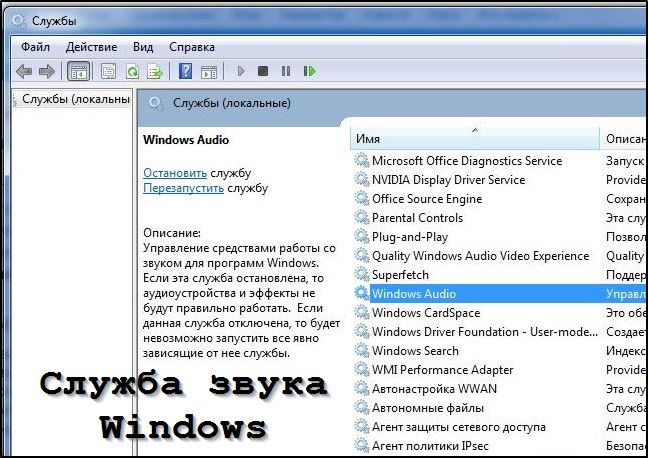
Ако говорим за системни услуги, значението е подобно. Това, което не е необходимо или това, което не използвате, изключете. Не всички знаят, но има виртуална машина в Windows 10 OS. С помощта си ОС се стартира директно в самата операционна система. Не всеки използва подобна функция и затова това е чудесна възможност да постигне повишена производителност. За да направите това, е достатъчно да откажете да работите всичко, свързано с Hyper-V.
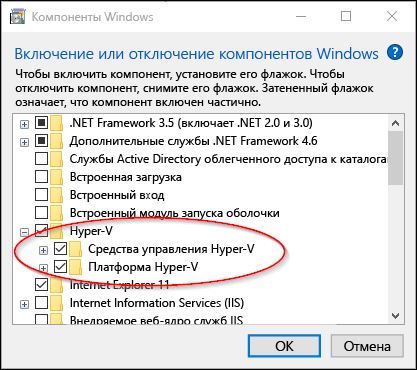
След като решихте да изключите ненужните услуги, работещи на компютър или лаптоп с Windows 10, можете просто да започнете с виртуална машина. След като изключих няколко услуги, ще бъде възможно да се пусне прилично количество ресурси и да ги насочи към по -важни и необходими задачи.
С виртуална машина, тоест Hyper-V, 6 различни услуги са свързани в Windows 10 OS. А именно:
- завършване на работата като гост;
- обмен на данни;
- Виртуални машини;
- синхронизация на времето;
- Виртуализация на отдалечения работен плот;
- Пулсово обслужване.
Този списък с потенциално ненужни услуги в рамките на Windows 10 може да бъде деактивиран във всяка последователност, удобна за потребителя. Основното е да се провери дали всички 6 от тях са изключени.
Ако работите с не най -новия лаптоп и следователно в него няма скенер за пръстови отпечатъци, този стандарт за Windows 10 от услугата също може да бъде безопасно изключен. Тук говорим за 3 услуги:
- наблюдение на сензори;
- Данни за сензори;
- Обслужване на самите сензори.
Въпреки че тук първо се препоръчва да се провери дали има падащ контролер на твърдия диск на вашия компютър. Те присъстват дори на някои HDD. Този сензор ви позволява да изключите доставката на мощност на устройството в случай на компютър и по този начин да сведете до минимум риска от загуба на данни.
Има и биометрична услуга. Той е пряко свързан с работата на скенер за пръстови отпечатъци и също е свързан с процедурата за влизане в системата чрез камерата. Ако потребителят не използва метода на разрешение от лицето, за да стартира компютъра, а също така не иска да се доверява на ОС на собствените си биометрични данни, представените услуги могат безопасно да бъдат деактивирани.

Размишлявайки как да ускорите Windows 10, мнозина решават да направят това, просто деактивират различните ненужни услуги към тях. Но кой от тях може да се счита за излишен, въпросът е до голяма степен индивидуален.
Онези, които се интересуват от въпроса за мрежовата сигурност, без сянка на съмнение, преминават към дезактивиране на няколко услуги наведнъж:
- Географска позиция. С помощта си системата може да определи текущите ви географски координати, след които свързани приложения, програми и др.
- Услуги за функционалност за свързани потребители и телеметрия. Като цяло се препоръчва да го изключите, защото в много отношения именно с помощта на такъв инструмент операционната система следи своите потребители.
- Вторичен вход.

- Отдалечен регистър.
- Модул за поддръжка на NetBIOS.
- Спомагателна IP услуга.
Всички последните раздели са свързани с отдалечена работа и отдалечен достъп.
Има още няколко примера, които можете да изключите и в същото време да не се страхувате да навредите на операционната система.
- Факс. Подходящи за тези, които не използват факс в процеса на работа с компютър или лаптоп.
- Тюлен. Говорим за печат на диспечер. Съответно, когато принтерът не е свързан с компютъра, тогава в работата на този фонов процес няма смисъл.
- Шифроване на Bitlocker. Kogdа funkцiy шifrowanyynianynynakopitelina, sto aystcje жёstkogos.
- Xbox Live Service. Ако потребителят не е абонатът на Xbox Live и той няма конзола на Microsoft Game, тази услуга естествено ще бъде излишна и ненужна.
- Bluetooth поддръжка. Логично е, че при условие че Bluetooth не се използва на компютъра, фоновият процес за неговата работа може да бъде уверено деактивиран.
- Общ достъп до Интернет. Услугата се нарича ICS. Има смисъл да го оставяте активен само когато лаптопът се използва като инструмент за разпространение на интернет, използвайки Wi-Fi технология. В други ситуации не е необходимо.
- Изолация на клавишите. В повечето случаи се изключва без никакво съмнение. От значение е само при условие, че това или че криптографското оборудване е свързано с компютъра. И това не е толкова често.
- Клиентски лиценз. Ако не използвате магазина на Microsoft Store, тогава представената услуга става безсмислена и ненужна.
Какво е необходимо от това и какво не, всеки потребител решава индивидуално. Изключването директно зависи от това коя от услугите са необходими и какво изобщо не се е използвало.
Начини за изключване
По -нататък на въпроса как да премахнете тази или онази услуга в Windows 10.
5 различни начина са достъпни тук наведнъж. Те се реализират с помощта на:
- Меню за обслужване;
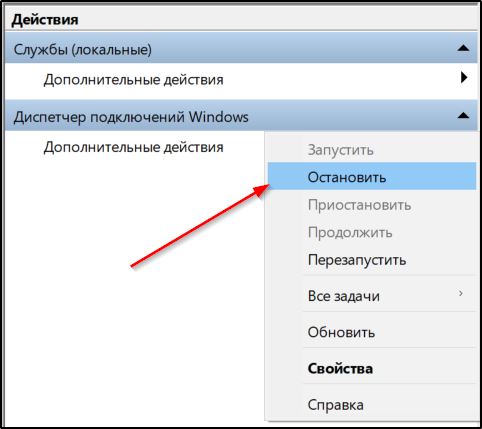
- PowerShell;
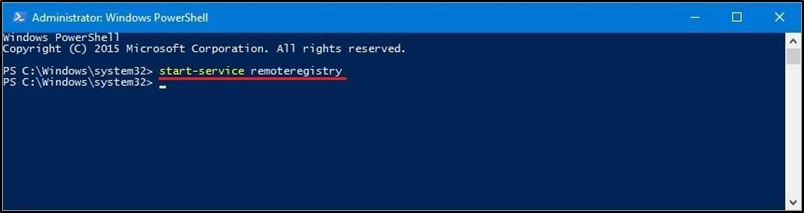
- командна линия;
- системна конфигурация;
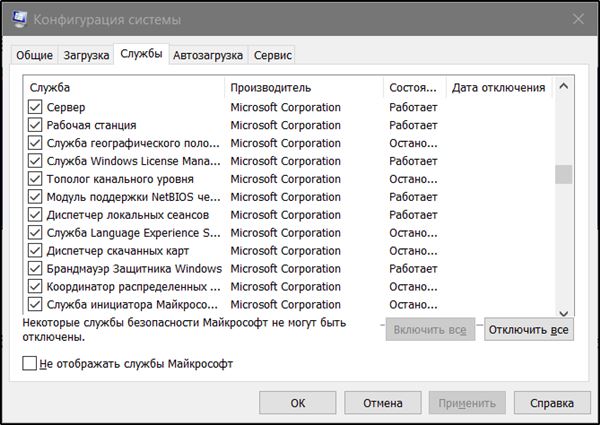
- Специални програми.
Преди да изключите ненужните услуги в Windows 10, трябва да разгледате всеки представен метод и да изберете най -удобния и подходящ за себе си.
Меню за обслужване
Най -лесният и най -достъпен за извършване на независимото премахване на услугите в Windows 7 и по -свежа и подходяща версия на Windows 10 през съответното меню. Достатъчно е да отворите желания раздел и да деактивирате процеса.
Тъй като спирането на услугите най -често се извършва с цел увеличаване на производителността, а в Windows 10 най -често ненужните процеси, тогава е по -логично да стартирате начинаещ потребител с този метод.
За да отидете и да деактивирате ненужните услуги, стартирани на заден план в Windows 10, имате нужда от:
- Стартирайте "Мениджър на задачи". За да направите това, просто кликнете върху лентата на задачите с десния бутон и отидете в секцията „Мениджър на задачи“. Или натиснете комбинацията CTRL, ALT и изтриване на бутоните.
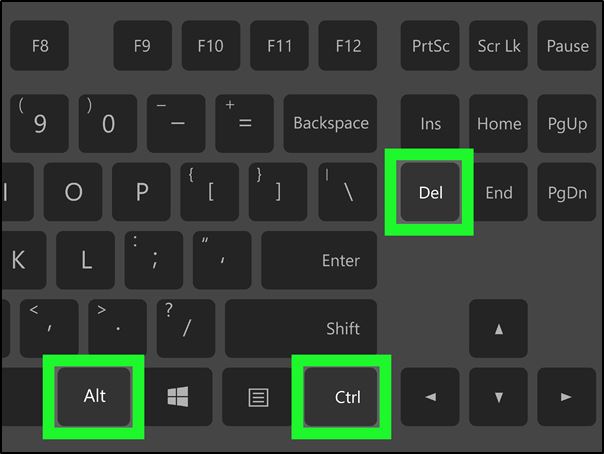
- Отворете раздела "Service" и в долната част щракнете върху бутона "Open Service". Веднага е важно да се разбере, че е безполезно да ги спрете с помощта на диспечера. В бъдеще рестартиране на операционната система, те отново се включват.
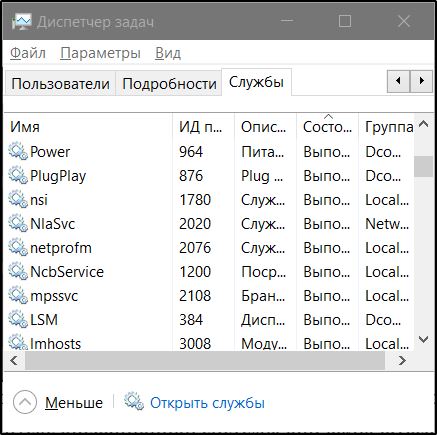
- Щракнете върху десния бутон на моя компютър и отидете в раздела "Управление". Тук, когато се отвори нов прозорец за контрол.
- Това ви позволява да отворите всички процеси, които работят като част от операционната система. Можете да разберете за текущото им състояние на активност, като разгледате раздела „Статус“. Ако е изписан „изпълнен“, този процес е активен и потенциално може да го деактивира.
- За да се деактивира неизползваната услуга, курсорът се довежда до името и се прави двойно щракване. Появява се нов прозорец, където просто трябва да щракнете върху „Стоп“.
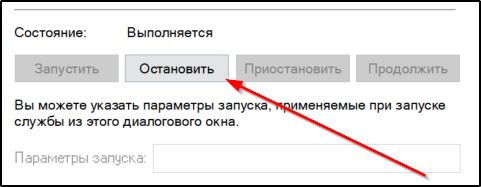
- Очаква се състоянието да се променя на „спрян“. Сега, срещу елемента „Тип на стартиране“, е необходимо да изберете опцията „изключена“ от списъка с падащи.
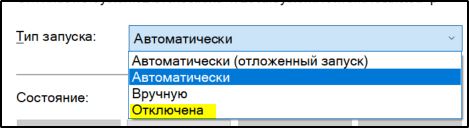
Остава само да се приложи промените със съответния бутон и да завършите работата, като натиснете OK.
По аналогия всички онези услуги, които потребителят счита за ненужни и ненужни, са изключени.
PowerShell
Следващият метод, който ви позволява да отидете в менюто, където са представени активни и достъпни услуги в Windows 10, за последващо прекъсване, осигурява използването на инструмента PowerShell.
Всъщност това е подобрен команден ред, който поддържа голям брой функции и режими. Поради възможностите на PowerShell, можете също да изключите услугите.
- Отворете менюто Старт и започнете да въвеждате думата "мощност" в реда за търсене, докато не видите инструмента PowerShell в списъка с опции.
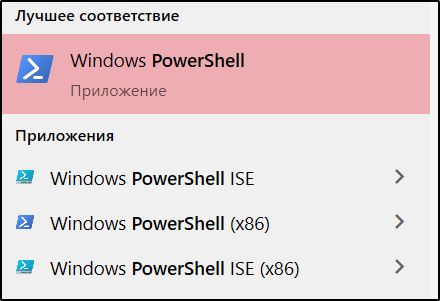
- Стартирайте приложението от името на администратора, като щракнете върху десния бутон и натиснете съответния ред от отвореното меню.
- Напишете командата get-service. Това ще ви позволи да покажете всички услуги, които са достъпни в рамките на операционната система.
- Списъкът показва всички процеси, независимо от текущия им статус на активност.
- Ако „бягане“ е написано срещу услугата, тогава тя се изпълнява и стартира в момента. Думата "спряна" съответно показва разединения процес.
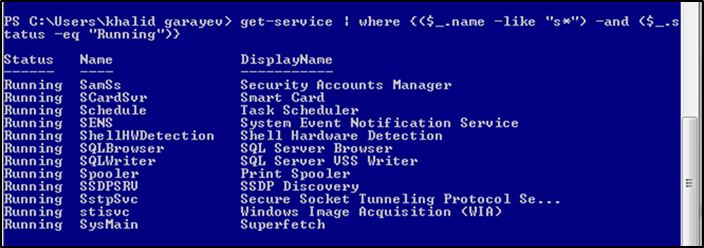
- За да се спре работата на определена услуга, е необходимо да се предпише командата „Стоп-услуга“ и чрез пропастта на името на самия процес. Освен това, във формата, в която е посочена в прозореца „PowerShell“.
Бъдете готови за факта, че когато се опитвате да деактивирате, ще има грешка. Това означава неспособността да се деактивира процеса, тъй като е свързан с други усъвършенствани приложения.
Командна линия
Мнозина продължават активно да използват възможностите на командния ред. Това също е ефективен инструмент.
За да го стартирате, можете едновременно да щракнете върху Win и X. Прозорецът ще се отвори там, където трябва да изберете „Команден ред (администратор)“.
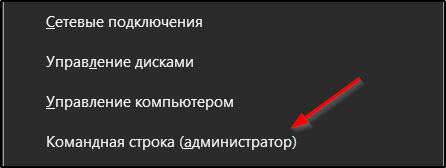
На екрана на компютъра ще се покаже прозорец на командния ред, който предписва нетна стоп и чрез пропастта името на самата услуга.
Внимание. Ако в PowerShell командата "стоп-обслужване" е написана през тирето, тогава в командния ред в фразата "Net Stop", тирето не е необходимо.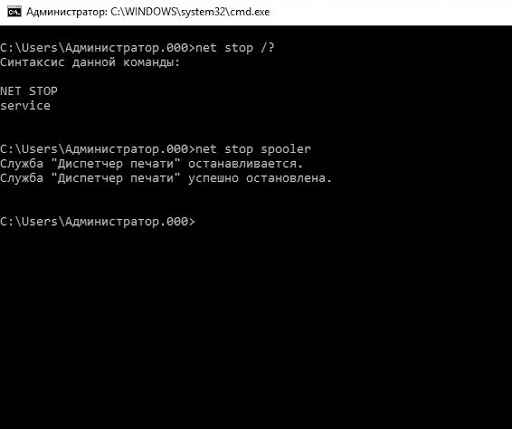
Ако не сте сигурни в правилността на името на изключената услуга, просто отворете раздела „Администрация“.
системна конфигурация
Друг начин за изключване.
Тук трябва да щракнете върху комбинацията от Win и R. В прозореца, който се появява, напишете msconfig и кликнете върху OK. Сега отворете раздела „услуга“, където ще се показват всички процеси, подходящи за вашата операционна система.
Деактивирането им е изключително просто. Просто трябва да премахнете отметките срещу имената на тези услуги, от които не се нуждаете. След това бутонът „Прилагане“ и процесът завършва с щракването на клавиша „OK“.
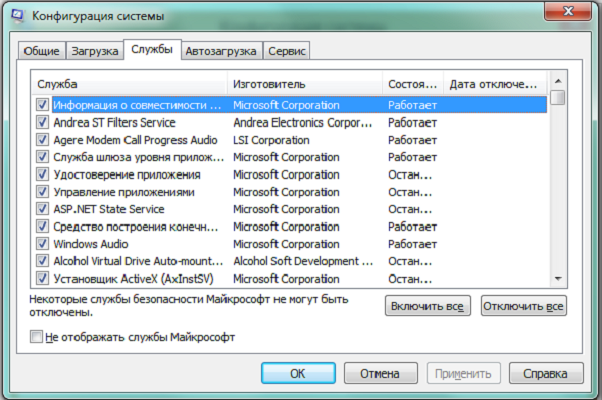
Трети програми на партия
Или можете да използвате програмата за бързо изключване на услугите в Windows 10. Тя елиминира необходимостта от ръчно търсене и деактивиране.
Поразителен пример за ефективен софтуер за трета страна е лесната програма за оптимизатор на услуги. Той е безплатен и ви позволява да изключите всичко ненужно само за няколко кликвания.
Програмата не изисква инсталиране. След като започнете в прозореца, ще се формира списък с услуги, който може да бъде изключен в един от няколко режима.
Оптимално решение за начинаещ. Нещо повече.
Какъв начин за изключване на услугите давате предпочитания? Защо точно за него? Разкажете ни за вашия собствен опит. Колко сериозно се промени работата на компютъра и ОС, изключвайки услугите?
Абонирайте се, оставете коментари и задайте свои собствени подходящи въпроси!
- « Елиминиране на грешки в Windows 10 с помощта на Fixwin
- Корекция на името на грешката на потребителя не е достъпно на пазара на игра »

